Si está utilizando LastPass para proteger todas las contraseñas de su cuenta web, sabrá que su cuenta de LastPass es tan segura como su contraseña maestra. Una vez que se descifre su contraseña maestra, todas sus contraseñas quedarán expuestas y la consecuencia está más allá de su imaginación. Para reforzar aún más la seguridad de su cuenta de LastPass, ahora puede habilitar la función de autenticación de dos factores, por lo que deberá ingresar su contraseña y un PIN único cada vez que desee iniciar sesión en LastPass. Esto asegurará que su cuenta no se vea comprometida, incluso si se descifra su contraseña maestra.
Para habilitar la función de autenticación de dos factores en LastPass, esto es lo que debe hacer:
1. Vaya a LastPass.com e inicie sesión en su bóveda de contraseñas.
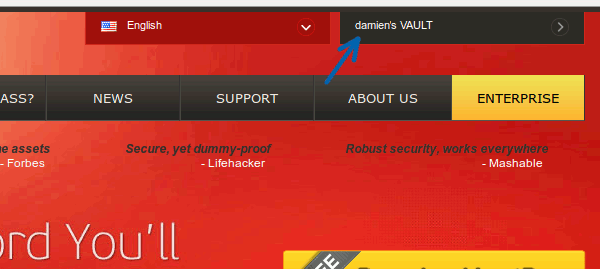
2. En el panel izquierdo, haga clic en la pestaña «Configuración».
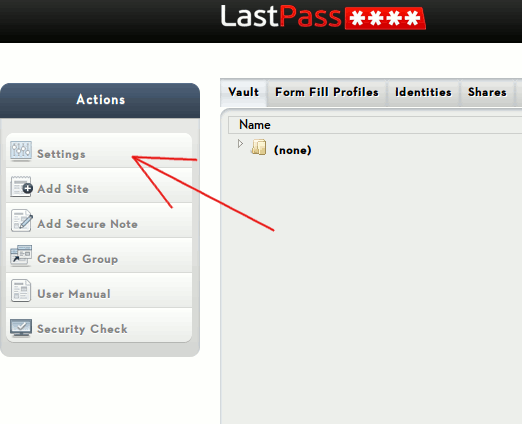
3. En la ventana emergente, haga clic en la pestaña «Seguridad». Desde aquí, puede marcar la casilla «Autenticación multifactor de cuadrícula», luego haga clic en el enlace «Imprimir su cuadrícula».
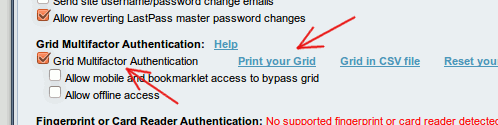
Nota: Es importante que imprima su cuadrícula antes de hacer clic en el botón «Actualizar», de lo contrario, no podrá acceder a su cuenta.
4. La próxima vez que inicie sesión en LastPass, verá la página de autenticación de cuadrícula donde deberá ingresar el número que aparece en la cuadrícula.
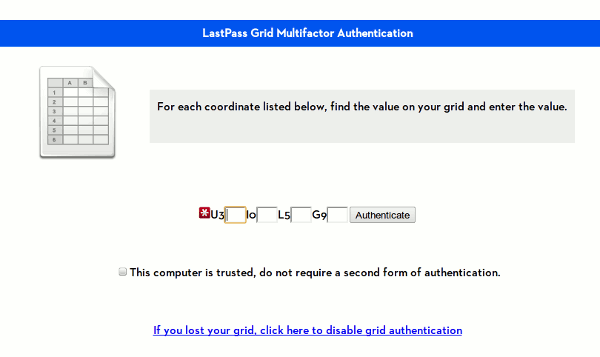
Habilite Google Authenticator en lugar de Grid Authentication
Si prefiere usar el Autenticador de Google en lugar de la autenticación de cuadrícula (lo que puede ser problemático), LastPass también viene con una opción para que use el Autenticador de Google.
En la página «Configuración», vaya a la pestaña «Autenticador de Google». En su dispositivo móvil con Google Authenticator, escanee el código de barras y asocie su cuenta de LastPass con la aplicación Authenticator. Una vez hecho esto, haga clic en el menú desplegable «Autenticación de Google Authenticator» para seleccionar «Habilitado». Deberá ingresar el PIN de Google Authenticator para activarlo.
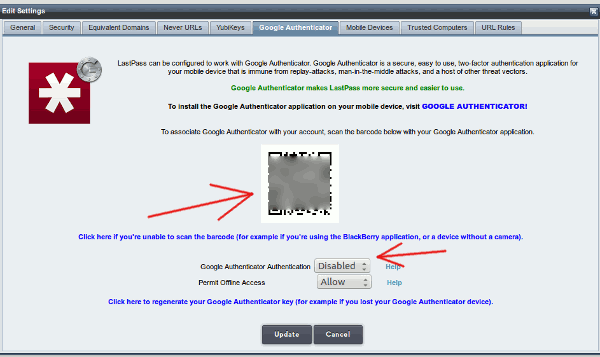
Eso es todo.
Más formas de proteger su cuenta de LastPass
Además de la autenticación de 2 factores, LastPass también incluye otras formas de proteger su cuenta.
1. Aumentar las iteraciones de contraseña
En la pestaña General de la página Configuración, hay un campo para que ingrese las iteraciones de la contraseña. Déle un número alto, digamos 500. Lo que esto hará es aumentar la cantidad de veces que el hash de la contraseña (del cliente) se verifica con el servidor antes de que se considere un inicio de sesión legítimo. Aumentar las iteraciones de contraseña también significa que tiene que esperar un poco más para que inicie sesión.
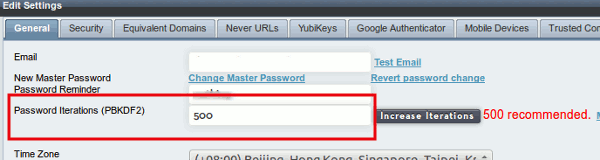
500 es un buen saldo en una red estable, aunque puede aumentar hasta 1000 si lo desea.
2. Limite el inicio de sesión a una ubicación específica
Digamos que se encuentra en Australia y rara vez viaja, puede limitar el inicio de sesión para que sea válido solo cuando se inicia sesión desde su país (o una lista de países específicos). Esto evitará la piratería aleatoria de otros países.
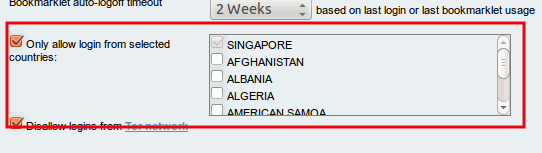
¿Qué otras formas utiliza para asegurar la contraseña de su cuenta en línea?
